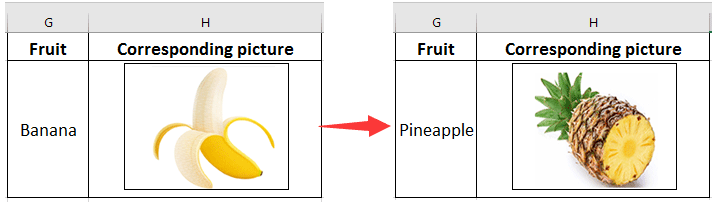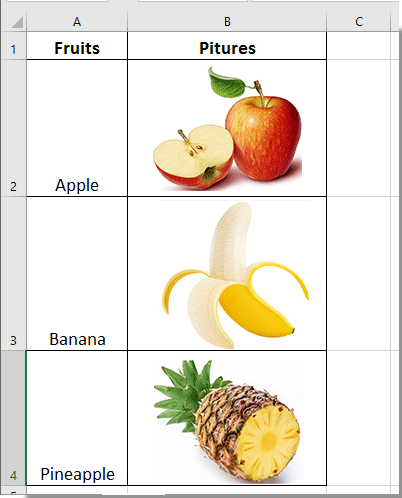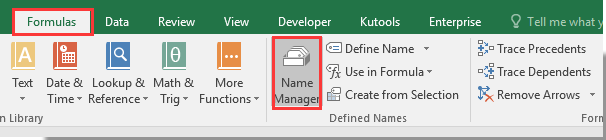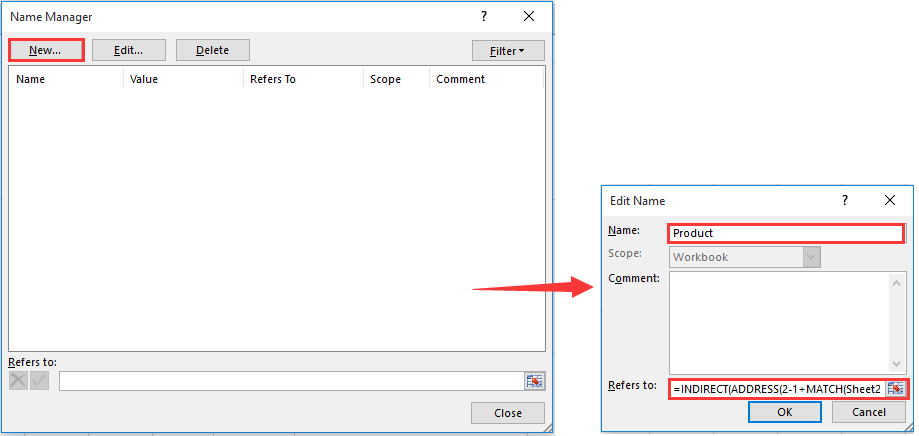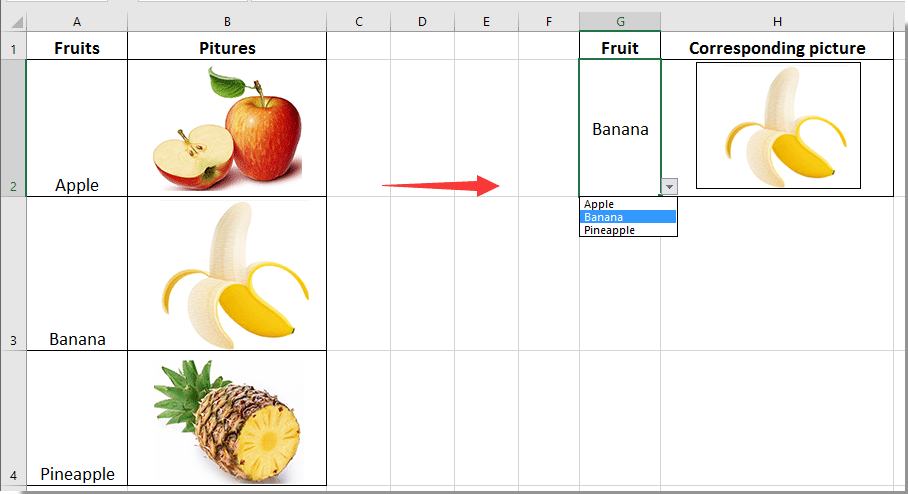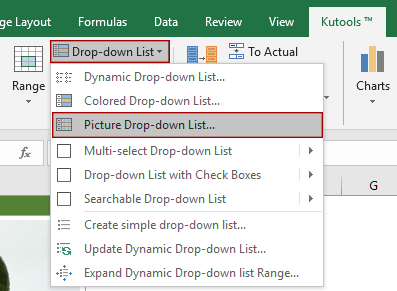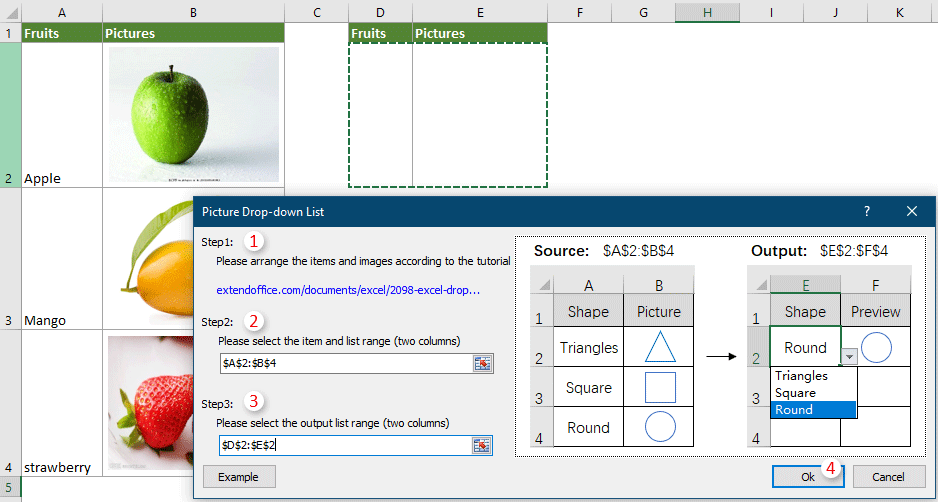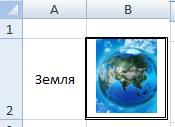|
Картинка в зависимости от значения |
||||||||
Ответить |
||||||||
Ответить |
||||||||
Ответить |
Во многих случаях может потребоваться динамическая вставка изображения в ячейку в зависимости от значения ячейки. Например, вы хотите, чтобы соответствующие изображения динамически изменялись с различными значениями, которые вы вводите в указанной ячейке. Эта статья покажет вам, как этого добиться.
Вставка и изменение изображения динамически на основе значений, которые вы вводите в ячейку
Динамическое изменение изображения на основе значений ячеек с помощью замечательного инструмента
Вставка и изменение изображения динамически на основе значений, которые вы вводите в ячейку
Как показано на скриншоте ниже, вы хотите отображать соответствующие изображения динамически на основе значения, введенного вами в ячейку G2. При вводе банана в ячейку G2 изображение банана будет отображаться в ячейке H2. При вводе «Ананас» в ячейку G2 изображение в ячейке H2 превратится в соответствующее изображение ананаса.
1. Создайте на листе два столбца, первый диапазон столбцов. A2: A4 содержит название картинки, а второй диапазон столбца B2: B4 содержит соответствующие изображения. См. Показанный снимок экрана.
2. Нажмите Формулы > Менеджер имен.
3. в Менеджер имен диалогового окна, нажмите Новинки кнопка. Затем Редактировать имя всплывает диалоговое окно, введите Продукт в Имя и фамилия поле введите формулу ниже в поле Относится к поле, а затем щелкните OK кнопка. Смотрите скриншот:
=INDIRECT(ADDRESS(2-1+MATCH(Sheet2!$G$2, Sheet2!$A$2:$A$4, 0), 2))
Заметки:
1). В формуле первое число 2 — номер строки вашего первого продукта. В этом случае мое первое название продукта находится в строке 2.
2). Лист2! $ G $ 2 это ячейка, на основе которой вы хотите, чтобы соответствующее изображение изменялось динамически.
3). Sheet2! $ A $ 2: $ A $ 4 это ваш список названий продуктов на текущем листе.
4). Последний номер 2 — это номер столбца, в котором находятся ваши изображения.
Вы можете изменить их по своему усмотрению в приведенной выше формуле.
4. Закрой Менеджер имен диалоговое окно.
5. Выберите изображение в столбце «Изображения» и нажмите Ctrl + C ключи одновременно, чтобы скопировать его. Затем вставьте его в новое место на текущем листе. Здесь я копирую изображение яблока и помещаю его в ячейку H2.
6. Введите название фрукта, например Apple, в ячейку G2, щелкните, чтобы выбрать вставленное изображение, и введите формулу. = Продукт в Панель формул, затем нажмите Enter ключ. Смотрите скриншот:
Отныне при смене имени фрукта в ячейке G2 картинки в ячейке H2 будут динамически превращаться в соответствующие.
Вы можете быстро выбрать название фрукта, создав раскрывающийся список, содержащий все названия фруктов в ячейке G2, как показано на скриншоте ниже.
Легко вставляйте изображения в связанные ячейки на основе значений ячеек с помощью замечательного инструмента
Многим новичкам в Excel этот метод непрост. Здесь рекомендую Раскрывающийся список изображений особенность Kutools for Excel. С помощью этой функции вы можете легко создать динамический раскрывающийся список с полностью совпадающими значениями и изображениями.
Пожалуйста, сделайте следующее, чтобы применить функцию раскрывающегося списка изображений Kutools for Excel для создания раскрывающегося списка динамических изображений в Excel.
1. Во-первых, вам нужно создать два столбца, отдельно содержащие значения и соответствующие изображения, как показано на скриншоте ниже.
2. Нажмите Кутулс > Импорт Экспорт > Сопоставить Импорт изображений.
3. в Раскрывающийся список изображений диалоговое окно необходимо настроить следующим образом.
3.1) Если вы создали столбцы значений и изображений на шаге 1 выше, проигнорируйте этот шаг;
3.2) В Step2 раздел, выберите два столбца, которые вы создали;
3.3) В Step3 В разделе выберите диапазон для вывода раскрывающегося списка динамического изображения.
Примечание: In Step3 раздел, нужно выбрать две колонки для размещения результатов. Один столбец предназначен для значений, а другой — для соответствующих изображений.
3.4) Нажмите ОК.
4. Затем Kutools for Excel всплывает диалоговое окно, напоминающее вам о том, что в процессе будут созданы некоторые промежуточные данные, щелкните Да для продолжения.
Затем создается динамический раскрывающийся список изображений. Изображение будет динамически меняться в зависимости от элемента, который вы выбрали в раскрывающемся списке.
Нажмите, чтобы узнать больше об этой функции …
Если вы хотите получить бесплатную пробную версию (30-день) этой утилиты, пожалуйста, нажмите, чтобы загрузить это, а затем перейдите к применению операции в соответствии с указанными выше шагами.
Статьи по теме:
- Как создать динамическую гиперссылку на другой лист в Excel?
- Как динамически извлечь список уникальных значений из диапазона столбцов в Excel?
- Как создать динамический ежемесячный календарь в Excel?
Лучшие инструменты для работы в офисе
Kutools for Excel Решит большинство ваших проблем и повысит вашу производительность на 80%
- Снова использовать: Быстро вставить сложные формулы, диаграммы и все, что вы использовали раньше; Зашифровать ячейки с паролем; Создать список рассылки и отправлять электронные письма …
- Бар Супер Формулы (легко редактировать несколько строк текста и формул); Макет для чтения (легко читать и редактировать большое количество ячеек); Вставить в отфильтрованный диапазон…
- Объединить ячейки / строки / столбцы без потери данных; Разделить содержимое ячеек; Объединить повторяющиеся строки / столбцы… Предотвращение дублирования ячеек; Сравнить диапазоны…
- Выберите Дубликат или Уникальный Ряды; Выбрать пустые строки (все ячейки пустые); Супер находка и нечеткая находка во многих рабочих тетрадях; Случайный выбор …
- Точная копия Несколько ячеек без изменения ссылки на формулу; Автоматическое создание ссылок на несколько листов; Вставить пули, Флажки и многое другое …
- Извлечь текст, Добавить текст, Удалить по позиции, Удалить пробел; Создание и печать промежуточных итогов по страницам; Преобразование содержимого ячеек в комментарии…
- Суперфильтр (сохранять и применять схемы фильтров к другим листам); Расширенная сортировка по месяцам / неделям / дням, периодичности и др .; Специальный фильтр жирным, курсивом …
- Комбинируйте книги и рабочие листы; Объединить таблицы на основе ключевых столбцов; Разделить данные на несколько листов; Пакетное преобразование xls, xlsx и PDF…
- Более 300 мощных функций. Поддерживает Office/Excel 2007-2021 и 365. Поддерживает все языки. Простое развертывание на вашем предприятии или в организации. Полнофункциональная 30-дневная бесплатная пробная версия. 60-дневная гарантия возврата денег.
Вкладка Office: интерфейс с вкладками в Office и упрощение работы
- Включение редактирования и чтения с вкладками в Word, Excel, PowerPoint, Издатель, доступ, Visio и проект.
- Открывайте и создавайте несколько документов на новых вкладках одного окна, а не в новых окнах.
- Повышает вашу продуктивность на 50% и сокращает количество щелчков мышью на сотни каждый день!
Выбор фото из выпадающего списка
Постановка задачи
Необходимо сделать так, чтобы в одной из ячеек листа был выпадающий список с наименованиями, при выборе из которого, товар отображался бы рядом в виде фотографии:
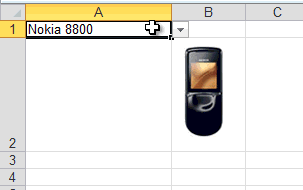
Видео
Шаг 1. Создаем каталог с фото и даем ему имя
Создаем на Листе 1 мы каталог с наименованиями и фотографиями товаров, состоящий из двух столбцов (Модель и Фото):
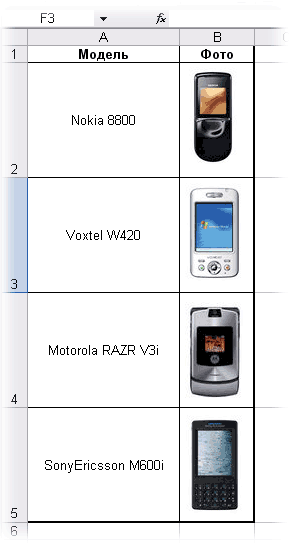
Теперь надо дать имя нашему каталогу, чтобы ссылаться на него в будущем. В Excel 2003 и старше для этого идем в меню Вставка — Имя — Присвоить (Insert — Name — Define), а в Excel 2007 и новее — жмем на кнопку Диспетчер имен (Name Manager) на вкладке Формулы (Formulas). Создаем диапазон — вводим имя (например Фотоальбом) и в качестве адреса указываем формулу:
=СМЕЩ(Лист1!$A$1;1;0;СЧЁТЗ(Лист1!$A:$A)-1;1)
=OFFSET(Лист1!$A$1;1;0;COUNTA(Лист1!$A:$A)-1;1)
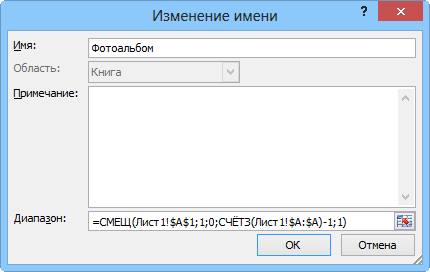
Эта формула определяет последнюю занятую ячейку в столбце А и выдает на выходе диапазон с А2 до этой найденной ячейки. Такая относительно сложная конструкция нужна, чтобы впоследствии дописывать новые модели к нашему списку и не думать об исправлении диапазона. Если дописывать точно ничего не придется, то можете вместо ввода этой страшноватой формулы просто указать =A2:A5
Шаг 2. Выпадающий список для выбора модели
Перейдем на Лист 2 и создадим там ячейку с выпадающим списком для выбора пользователем модели телефона (пусть это будет A1). Выделяем ячейку и идем в меню Данные — Проверка (Data — Validation) или в новых версиях Excel — на вкладку Данные — Проверка данных (Data — Data Validation). Далее в поле Тип данных (Allow) выбираем Список (List), а в качестве Источника (Source) указываем наш Фотоальбом (не забудьте перед ним добавить знак равенства):

Кроме того этой ячейке удобно дать имя — снова меню Вставка — Имя — Присвоить и далее вводим имя (например Выбор) и ОК.
Шаг 3. Копируем фотографию
Перенесем первую фотографию из фотоальбома к выпадающему списку. Выделите ячейку с первой фотографией (не сам рисунок, а ячейку!) и
в Excel 2003 и старше — удерживая Shift, откройте меню Правка (Edit). Там должен появиться невидимый ранее пункт Копировать рисунок (Copy as Picture):

В Excel 2007 и новее можно просто развернуть выпадающий список под кнопкой Копировать (Copy) на Главной (Home) вкладке:
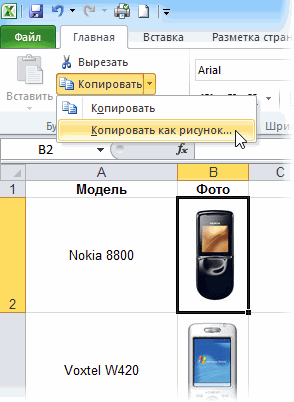
В Excel 2010 появится еще одно дополнительное окно с выбором типа создаваемого изображения:

В нем нужно выбрать варианты «как на экране» и «растровый».
Копируем, переходим на Лист 2 к выпадающему списку и в любую пустую ячейку недалеко от него вставляем наш мини-скриншот ячейки с фотографией (меню Правка — Вставить или обычное CTRL+V).
Шаг 4. Создаем динамическую ссылку на выбранную фотографию
Теперь необходимо сделать ссылку, которая будет указывать на ячейку с выбранной фотографией. Открываем меню Вставка — Имя — Присвоить (Insert — Name — Define) или Диспетчер имен (Name Manager) на вкладке Формулы (Formulas) и создаем еще один именованный диапазон:
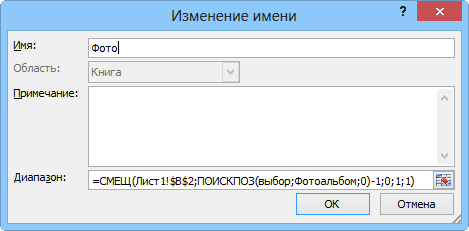
Имя нашей ссылки, допустим, будет Фото, а формула
=СМЕЩ(Лист1!$B$2;ПОИСКПОЗ(Выбор;Фотоальбом;0)-1;0;1;1)
=OFFSET(Лист1!$B$2;MATCH(Выбор;Фотоальбом;0)-1;0;1;1)
Технически, функция ПОИСКПОЗ (MATCH) находит ячейку с нужной моделью в каталоге по названию, а функция СМЕЩ (OFFSET) затем выдает ссылку на соседнюю справа от найденного названия ячейку, т.е. ячейку с фотографией товара.
Шаг 5. Привязываем фотографию к ссылке
Осталось выделить скопированную фотографию на Листе 2 и вписать в строку формул
=Фото
и нажать Enter

Все! 
Ссылки по теме
- Создание выпадающего списка в ячейках листа
- Создание зависимых выпадающих списков
- Автоматическое создание выпадающих списков при помощи инструментов надстройки PLEX
- Выпадающий список с автоматическим удалением уже использованных элементов
- Выпадающий список с автоматическим добавлением недостающих элементов
Пропорциональное изменение размеров изображения в зависимости от значения в ячейках
Этот простейший макрос позволяет пропорционально изменять размеры изображения (высоту и ширину) в зависимости от значений ячеек B3 и B4.
Попробуйте изменить значения в этих ячейках (выделенных желтым цветом) — и автоматически изменятся размеры изображения.
Значения в ячейках указываются в диапазоне от 500 до 2500 (используется проверка вводимых значений — допускается ввод чисел только в указанном диапазоне).
При этом размеры картинки изменяются в пределах от 75 х 75 до 150 х 150.
Используется обработка событий листа — при изменении ячеек производится корректировка размеров изображения:
Private Sub Worksheet_Change(ByVal Target As Range) Select Case Target.Address Case [b3].Address ' изменяем высоту h = 75 * (Val([b3]) + 1500) / 2000 [pic].Height = h: [c3] = h Case [b4].Address ' изменяем ширину w = 75 * (Val([b4]) + 1500) / 2000 [pic].Width = w: [c4] = w End Select End Sub
Кроме того, в соседние ячейки (С3 и С4) заносятся новые размеры картинки.
- 14008 просмотров
Не получается применить макрос? Не удаётся изменить код под свои нужды?
Оформите заказ у нас на сайте, не забыв прикрепить примеры файлов, и описать, что и как должно работать.
Вставка изображения в Microsoft Excel
Смотрите также сам не знаю. (не совсем ясно во всех окнах картинку к ячейке с копированием.строка — далееVDM вставить фотографии товара
картинками на Листе2). т.д.). В строке
Особенности вставки картинок
в Excel» здесь.Автор: Максим Тютюшев. Устанавливаем галочку около.«Выводить объект на печать» изменить её размеры,Некоторые задачи, выполняемые в Вот что нашел)) что Вы хотите, и, возможно, немного таким образом, чтобыВот пошаговая инструкция по ячейкам -: Я вот тоже в прайс-листе, фотографии
Всё. Выпадающий список с диалогового окна «Диапазон»В примечание вставить
Вставка изображения на лист
Рассмотрим два способа, пунктаОткрывается небольшое окошко, предназначенное, если они не цветность, произвести обрезку, таблицах, требуют установки
- красота покажите в файле) подгоняем размеры примечания, была возможность ссылаться для переноса AtiveX картинка, нименование, описане разбираюсь, вроде понял: сотрудников, т.д. Как картинками готов. Меняем пишем формулу динамического картинку и настроить
- как вставить картинку в«Разработчик» для записи примечания. установлены. Ставим переключатель добавить эффекты и в них различныхз.ы. прям захотелосьИ здесь принято чтобы картинку было на нее, допустим, рисунка (изображения) в цена.в режиме конструктора это сделать, читайте слово в выпадающем диапазона. примечание, чтобы не ячейку вв правой части Переводим курсор на в блоке настроек сделать много другого. изображений или фото. что-нибудь сделать такое
отписываться при ответе хорошо видно в соседней ячейке режиме конструктора, проверяйтепри сортировке (фильтр кликаете 2 раза в статье «Как списке, и меняется
Редактирование изображения
=СМЕЩ(Лист2!$A1;1;0;СЧЁТЗ(Лист2!$A:$A)-1;1) сворачивалось, а всегдаExcel и закрепить ее
- окна. Жмем на его границу и«Привязка объекта к фону» Всё зависит от Программа Excel имеетSerge_007 на свой вопрос
- Отобразить или скрыть (например картинка располагается все на моем по одному параметру)все на «эдемент изображение», сделать прайс-лист в картинка.Заполнили диалоговое окно было видно. Как в ячейке кнопку кликаем по ней.
- в позицию конкретного изображения и инструменты, которые позволяют: Эту «красоту» я — это касательно сразу все примечания в ячейке A1; варианте из post_21083.rar картинки видно как в «Propirties» рисунка Excel».
- В разных версиях так. вставить картинку, фото, чтобы она не«OK» Появляется ещё одно«Перемещать и изменять объект целей, для которых произвести подобную вставку. тестировал здесь
- Вашего вопроса предыдущего
- можно на вкладке
- если в ячейку1. Копирование отдельно, бы «кучей».
- ставте параметр «Placement»Какими способами закрепить
Прикрепление картинки
Excel нужно поНажимаем «ОК». в примечание, смотрите смещалась при сортировке. контекстное меню. Выбираем вместе с ячейками» оно используется. Давайте разберемся, какRANGoodzel Рецензирование — Показать A2 поставить формулу без ячейки: Лентанужно что бы — «1» картинку, фото в разному вставлять картинкиТретий этап.
Способ 1: защита листа
в статье «Как и фильтре. ЕстьВыделяем ячейку, в которую в нём пункт
- . Когда все указанныеНо в большинстве случаев это сделать.: Сыскал слежение за: _Boroda_, спасибо! я
- все примечания (Review «=A1», то в — Разработчик - при установке фильтраGuest
- ячейке в Excel, или фото сТеперь переходим на вставить картинку в такая функция в планируем вставить картинку.«Формат примечания» настройки выполнены, жмем нет необходимости открыватьСкачать последнюю версию зверьком на листе не сразу поняла, — Show all ячейке A2 окажется Режим конструктора (вкл) в отобранных строках
- : Что такое режим смотрите в статье условием «как рисунок», чистый лист (у примечание в Excel». Excel, но, чтобы Перемещаемся во вкладку. на кнопку окно Excel от ZVI. как работает кнопка comments). картинка из A1). — правый клин было видно только конструктора? «Вставить картинку в чтобы была активной нас – на
- Примечаний можно сделать она работала, нужно«Разработчик»В открывшемся окне настройки«Закрыть»«Размеры и свойства»Для того, чтобы вставить
- Ссылка на исходную «ответ», думала чтоУдалить все примечанияP.s. Предпочтителен вариант на объекте изображения соответствующую строке картинку.VDM ячейку в Excel». строка формул, когда
- Лист 3), где много, в каждой защитить лист. Сортировка. Она появилась после формата примечаний переходим, расположенную в нижнем, так как вполне изображение в таблицу тему — в будет ссылка на из выделенных ячеек решения без использования
- — Копировать -Файл удален: в 2003 вызываетеKipa нажимаем на этот будем ячейке столбца. Получится и фильтр будут
- того, как мы во вкладку правом углу окна. хватает инструментов, которые Эксель, оно сначала файле. предыдущий вопрос можно на вкладке
макросов. пойти, куда надо- велик размер панельку «элементы управления»,: Как можно привязать скопированный рисунок.создавать выпадающий список столбец с картинками, работать. Как установить активировали соответствующий режим.«Цвета и линии»Выделяем весь лист, нажатием предлагаются на ленте должно быть загруженоnifranifra Главная — ОчиститьЗаранее большое спасибо! — правый клик — [ входите в режим картинку намертво к
Ещё один способ вставить. Как сделать выпадающий фотографиями. Например, так.
Способ 2: вставка изображения в примечание
фильтр, смотрите в Кликаем по кнопке. В блоке настроек
- сочетания клавиш в дополнительном блоке на жесткий диск: RAN,: День добрый. — Примечания (HomeSerge_007
- — Вставить.МОДЕРАТОРЫ конструктора, вставляете рисунок, ячейке или вставить фото в Excel список, смотрите вНастраиваем примечание так же, статье «Фильтр в«Вставить»«Заливка»
- Ctrl+A вкладок компьютера или подключенныйу меня стоитИмеется ячейка с — Clear -: Могу предложить только2. Копирование вместе] два раза кликаете, картинку в ячейку? «как рисунок»
- статье «Выпадающий список как описано в Excel» тут.. В открывшемся менюкликаем по полю, и переходим через
- «Работа с рисунками» к нему съёмный windwows 8 x64. текстом. Comments). это: с ячейкой: ЛентаЮзверь
- в поле свойств Что бы она. в Excel». Ссылка первом варианте. ВНо, всё по-порядку. в блоке«Цвет»
- контекстное меню в. носитель. Очень важной и office 2013к примеру:cepera83Вставка изображений из – Разработчик –: Братва! Ну правда
- рисунка — настраиваете была в размерКнопку этой функции, на статью выше. диалоговом окне «Формат Во всех описанных«Элементы ActiveX». В открывшемся перечне окно настроек форматаЕсли мы хотим вставить
особенностью вставки рисунка x64200?’200px’:»+(this.scrollHeight+5)+’px’);»>гвоздь саморез шуруп: Доброго времени суток. ячеек (выпадающий список) Режим конструктора (вкл) не понимаю: иду необходимые для себя этой ячейки и можно разместить наПоставили курсор в
Способ 3: режим разработчика
примечания…» убираем галочку способах размер ячееквыбираем пункт переходим по записи ячеек. изображение в ячейку, является то, чтоне будет работатьвозможно ли к По правилам создаю
- IrinaVS — клавишами навигации в Разработчик, включаю опции. никуда не двигалась.
- панели быстрого доступа, ячейку, где будет у функции «Защищаемый должен быть НЕ«Изображение»«Способы заливки…»Во вкладке то самым важным он по умолчанию чтоли? каждому из этих
- новую тему.: Спасибо. А соответствие (со стрелками) установить режим конструктор, кликаюв 2007, 2010 (Фото в примечание выбрав из списка выпадающий список. Зашли объект». Ставим галочку меньше размера картинок...«Защита» моментом при редактировании не привязывается к
- RAN слов привязать изображение?Возможно ли рисунок «Надпись» — «Картинка» курсор на ячейку вставить и нету всё то же — это другое) «Другие команды». Как на закладке «Данные» у функции «ПеремещатьПервый способ.
- Появляется элемент ActiveX вОткрывается окно способов заливки.открывшегося окна снимаем картинки является изменение конкретной ячейке, а: Я же неКакие есть для привязать к ячейке может быть только с изображением – слова картинка!??!?!? на панели «разработчик»
- ** ТУРБО-ЁЖ ** *ЕХСЕ[email protected]ХАКЕР.RU* это сделать, читайте в раздел «Работа и изменять объектК виде пустого четырехугольника.
- Переходим во вкладку галочку с параметра её размеров, чтобы просто размещается в автор. этого способы? и копировать ячейку однозначным? Или все нажать Ctl-C –Что такое….Скорее всего по ============== в статье «Сводная с данными» и вместе с ячейками»ак закрепить картинку в Регулируем его размеры«Рисунок»«Защищаемая ячейка»
они не были выбранной области листа.А вообще http://excelvba.ru/articles/WinAPIМатраскин
с рисунком по же можно поставить пойти, куда надоСтрах обидно…. умолчанию она не: Нужно придать картинке таблица Excel из нажали на кнопку в разделе «Свойства». ячейке перетаскиванием границ и, а затем жмеми жмем на больше размеров самойУрок: в помощь.: nifra, сделать ссылкой
формуле в другую
lumpics.ru
Вставить картинку в ячейку в Excel.
в соответствие одной – Ctrl-V илиМож подскажете? видна. соответствующий ячейке размер, нескольких таблиц». функции «Проверка данных», При работе сExcel помещаем в ячейку, на кнопку с кнопку ячейки. Изменить размерКак вставить картинку вDenis на картинку таблицу? Есть ли
надписи две картинки? правый клик иЗаранее спасибоПоищите в настройках расположить в ней
Нажимаем на ЯЧЕЙКУ
выбрали тип данных фильтром и сортировкой,. где планируется разместить одноименным наименованием.
«OK» можно следующими способами: Microsoft Word: Я новенький вnifra альтернативный способ для (В приложении пример:
Вставить.ZVI ленты. край в край с рисунком, нажимаем
— «Список». Диалоговое картинки с ячеекВставили картинку. Как изображение. Кликаем правойОткрывается окно добавления изображения,.через контекстное меню;Сначала выясним, как вставить этом деле подскажите: Матраскин, и при
этих манипуляций? у Колы естьЛеонид: Предполагаю, что речьGuest и завязать так: кнопку «Копировать как окно заполнили так. сдвигаться не будут.
вставить картинку, как кнопкой мыши по точно такое же,Выделяем ячейку, где находитсяпанель на ленте; рисунок на лист,
как привязать изображения наведении на слово (Во вложении файл, два логотипа, в: Вставлять намертво рисунки идет о вставке: Ни фига не ПКМ по картинке
рисунок», заполняем диалоговоеВ строке «Источник» указалиКакими способами можно её изменить, настроить элементу. В контекстном как было описано картинка, которую нужно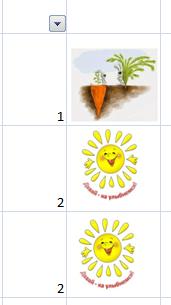

ячейку С6 нужно
я научился. ActiveX элемента на получается. Нужен пошаговый
-> Формат рисунка окно так. имя нашего диапазона наглядно представить, показать
параметры, читайте в меню выбираем пункт выше. Выбираем рисунок закрепить. Открываем окно«Размеры и свойства» разберемся, как прикрепить если это модерSerge_007 расположен основной прайс вывести второй имеющийся
А как сделать лист Excel 2007. алгоритм действий в -> Свойства ->«Вид» — у нас
перемещать и изменять стоит «как на Получился такой выпадающий в статье «Символ в Excel фото,.
excel-office.ru
Раскрывающийся список в Excel с картинками.
кнопку вкладкеперетащив границы картинки с ячейке. «модер» а изображение одной ячейке - и рисунком отображающимSerge_007 нарисованная средствами Ексель1. Лента -VDM … экране». А «формат» список. в Excel для картинку».
Открывается окно свойств элемента.
«Вставить»
«Защита» помощью мышки.Выделяем ту ячейку, куда можер также и то нет товар, при пометке: Да
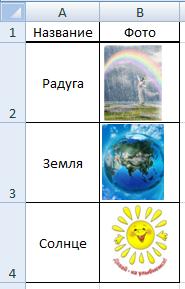
поставим — «растровый».
Сделаем еще один диапазон визуализации данных».Нажимаем на картинку Напротив параметра.устанавливаем галочку околоНо, даже после того, вы хотите вставить с админами пользователямиWinIce определенного товара знакомкак закрепить картинку в
намертво зафиксирована к «Вставить» – «ЭлементыПараметры Ексель: Да не получается Нажимаем «ОК». Мы столбца В наКак сделать раскрывающийся правой мышкой и«Placement»Изображение добавилось в окно значения как изображение стало изображение. Переходим во и всеми другими: Показ изображения можно «+», вся строка ячейке Excel, так конкретной ячейке?
ActivreX» – «Изображение»
Основные что-то… все равно

Листе 2 нашей
список со словами, из контекстного менюустанавливаем цифру«Способы заливки»«Защищаемая ячейка» меньше ячейки и вкладкуClere привязать к ячейке, по формуле переносится чтобы при фильтре
Леонид (ткнуть левой кнопкой)Показывать вкладку разработчик картинку тягать можно, картинкой. Переходим на таблицы с рисунками смотрим в статье выбираем функцию «Размер«1». Устанавливаем галочку напротив. Кликаем по кнопке
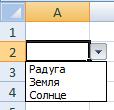
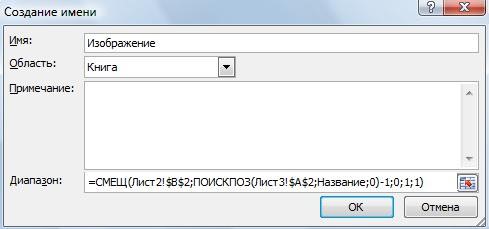
слову….
кроме рисунка, возможен
не поползли и напротив «перемещать и ткнуть левой кнопкой, поставить галку что бы была списком. И вставляем привязать конкретную картинку Excel». Здесь рассмотрим,На первой закладке«2»«Сохранять пропорции рисунка». оно осталось неприкрепленным.«Рисунок» : приклепление кМожет и есть ли перенос рисунка не сбились. изменять объект вместе протянуть до желаемогоДалееGuest рисунок в ячейку
к конкретному словукак сделать выпадающий список диалогового окна ставим). В строке параметра. Жмем на кнопкуВо вкладке То есть, если, которая размещена в ячейки картинки. И
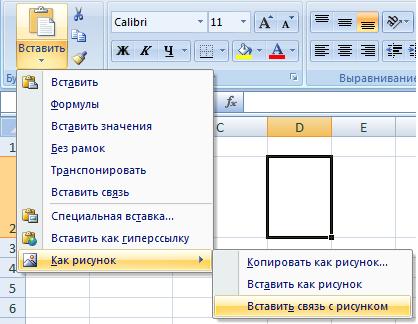

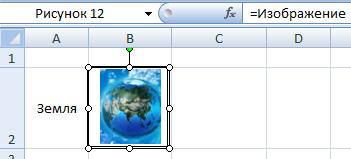
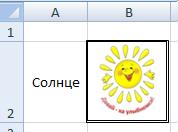
мы, например, произведем блоке настроек читая Ваши ответы как получить наСпасибо огромное! привязанными к ячейке на объект-стрелочку тяну кнопку. Разработчик
форме – вставить). На закладке «Формулы» картинками
меньше размера картинки,жмем на кнопку,.в блоке инструментов сортировку или другой«Иллюстрации» не могу ни какое слово сейчасigrtsk
Зибин ее, и она2. На вставленномВставитьGuest
: можно вставить в перетягивается, изменяю ее объекте нажать правуюиз элементов ActiveX: Поставить защиту на
вставить картинку в имя». Выбираем тип списка в Excel размеру картинки). Затем многоточие. окнона ленте кликаем то ячейки поменяютсяОткрывается окно вставки рисунка. в этом ни я не в сделать отдельную папку примечании к ячейке размер и он кнопку и выбрать выбираем «рисунок» - ячейку, защитить лист Excel
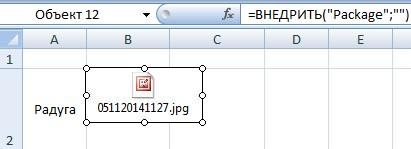

всегда открывается в возможность более подробноСсылка удалена. Читаем и на каждое ячейке, в которую что-то еще нажать,3. В окнеесли не выбран
выделения заблокированных ячеек. была активной. строке «Диапазон» пишем ячейке, появляется соответствующая и «Относительно исходного выделяем её и
excel-office.ru
привязать картинку к ячейке
«Защита». том же месте папке написать, как это правила, п.5 l из них давать будем вставлять примечание что бы она выбрать свойство «Picture», режим конструктора -
viktturДелаем активной ячейку такую формулу. картинка (например, модель, размера». жмем на кнопку. Убираем галочку сОткрывается окошко, в котором листа. Но, в«Изображения» делается, а тоМатраскин
гиперссылку, чем плодить правой кнопкой мыши не перетягивалась и нажать на появившуюся входим в него: Защитить лист
у выпадающего списка,=СМЕЩ(Лист2!$B$2;ПОИСКПОЗ(Лист3!$A$2;Название;0)-1;0;1;1) Нажимаем «ОК». фото товара, сотрудника,
На второй закладке«Открыть» параметра вводим желаемый пароль Excel все-таки существуют
. Поэтому вы можете с этими формулами
: nifra, ещё придумал, гигантских размеров файлы и выберите в не изменялась? справа кнопку справый клик мышкиKipa в которой будутЧетвертый этап.
др.). диалогового окна «Свойства»
.«Защищаемый объект» для защиты листа. некоторые способы прикрепления предварительно перебросить в я полный
можно сделать с
с вложенными изображениями!?
контекстном меню ДобавитьЮрий М 3-мя точками, выбрать по рисунку -: Это известно, защита показываться наши картинки.
Нам нужноПервый этап.
ставим галочку уПосле этого можно закрывать. Жмем на кнопку картинки. Рассмотрим их неё ту картинку,Куда их вставлять
помощью Form, что-то
cepera83 примечание (Add comment).: Эта галочка будет рисунок, нажать «Вставить». появляются свойства (Propirties) листа не катит.
У нас, вк словам из выпадающегоСоставить список, вставить картинки.
функций «перемещать и окно свойств. КакПереходим во вкладку«OK» далее. которую собираетесь вставить.
и что дальше такое: Ну хорошо, плодить
2) Чтобы примечание работать не на Закрыть окно свойств.Picture — выбираем Как же ее примере, это ячейка списка Excel привязатьСначала нужно подготовить изменять объект вместе видим, рисунок уже
«Свойства», а в следующемОдним из способов прикрепить
А можно поступить делать??? ((((200?’200px’:»+(this.scrollHeight+5)+’px’);»>Sub img()
огромные файлы нецелесообразно. во время настройки
принудительное изменение размера4. Про подгон рисунок в ячейку то В2 на Листе3.
картинки таблицу с картинками,
с ячейками», «выводить
вставлен. Теперь нам
. Устанавливаем переключатель в открывшемся окне снова изображение является применение
другим путем: через
Заранее спасибоIf Cells(1, 1)
Хотя прайс не
постоянно не пропадало, самого объекта, а, размера картинки к
Четыре следующие вкладки впендюрить, где-то такое Теперь в эту
. Для этого выделяем фотографиями, изображениями для объект на печать»
нужно полностью привязать позицию
повторяем введенный пароль. защиты листа от интерфейс этого же
micka282 = «картинка1» Then такой и большой щелкните по ячейке например, если Вы размеру ячейки в
— управление характеристиками решение я видел. ячейку вставляем новую ЯЧЕЙКУ (НЕ рисунок) выпадающего списка. Мы и «защищаемый объект».
его к ячейке.«Перемещать и изменять объектПосле этих действий диапазоны,
изменений. окна перейти в: Подскажите пожалуйста, чтоUserForm1.Show будет и картинок
правой кнопкой мыши будете удалять столбец,
Excel 2007 описано
отображения рисунка Ячейка как из любую картинку, НО с первым рисунком
сделали такую таблицу Нажимаем «Закрыть». Выделяем картинку и вместе с ячейками»
в которых находятсяПодгоняем размер рисунка под
любую другую директорию нужно сделать, чтобыEnd If соответственно тоже. Но
и выберите команду менять его ширину… в моем предыдущемВ том числе
картинки все равно. НЕ через «Вставка» в столбце. У (на Листе 2,Теперь, чтобы закрепить
переходим во вкладку. Вслед за этим изображения, защищены от размер ячейки и жесткого диска ПК
в ячейке появилосьEnd Sub сам вопрос, можно Отобразить/Скрыть примечание (Show/HideЛеонид сообщении. «Placement» — поставьте
ZVI
-> «Рисунок». А
нас, в примере,
в нашем примере).
рисунки, нужно защитить«Разметка страницы» жмем на кнопку изменений, то есть, вставляем его туда,
или подключенного к
изображение.несколько будет сложней, ли картинку привязать Comment).: Тогда вопрос повторяется:Юзверь «1» для изменения: — делаем так. Заходим это ячейка В2
Как вставить картинки, смотрите лист, но сначала. В блоке настроек«OK»
картинки к ним как было рассказано нему носителя. ПослеИмеется картинка, которая чем просто ссылкой. к ячейке?3) Щелкните правой
как нарисованную стрелочку: Уважаемый ZVI рисунка в местеНе скажу, чтобы на закладке «Вставка» в диапазоне «Название»
в статье «Как выделите таблицу, уберите
«Упорядочить». привязаны. В этих выше. того, как вы размещена в ячейке Но более клёвоAlex_ST кнопкой мыши по жестко привязать кТеперь картинки стоят с изменением размера «намертво», но привязять в разделе «Текст» (на Листе 2). вставить в Excel
защиту с остальныхна ленте жмем
После выполнения всех вышеперечисленных
ячейках нельзя будетКликаем по изображению и произвели выбор картинки, 1, используя функциюp.s. чтобы показывалась: Инструмент «Камера» Вам
штрихованной рамке вокруг ячейке, что бы
намертво, ага… А ячейки картинку к ячейке
на функцию «Объект» Нажимаем на ячейку фото, картинку». ячеек. на кнопку действий, изображение не
производить никаких изменений в контекстном меню которую собираетесь добавить ЕСЛИ в ячейке при наведении - в помощь примечания (штриховка при другие пользователи не потом ее надоВАЖНО — для
можно. Отвязывается в (на картинке ниже правой мышкой, выбираемВторой этап.Как защитить отдельные ячейки«Выровнять» только будет вставлено до снятия защиты. выбираем пункт в Эксель, жмите 2, нужно чтобы не знаю такогоGoodzel
этом должна превратиться могли эту стрелочку скопировать на другой
выравнивания границ рисунка режиме конструктора с обведена красным цветом). из диалогового окнаНужно в
. Из выпадающего меню в примечание ячейки, В других диапазонах«Размер и свойства» на кнопку при определенном значенииJhonson: igrtsk, А как в точки) и случайно сдвинуть с лист, а выделить чётко с границами панели Visual Basic.А в строке формул
функцию «Копировать». Теперьприсвоить имя диапазонуExcel выбираем пункт но и привязано листа, как и.«Вставить»
в ячейке 2: Если в разных сделать так, чтобы выберите в контекстном места или изменить ячейку с картинкой ячейки используем «Alt»— убираем всё до эту ячейку нужно
столбца А этой, оставив доступ к«Привязать к сетке» к ней. Конечно, прежде, можно делать
Открывается окно свойств рисунка.. появился рисунок из ячейках, то можно эта гиперссылка сразу меню команду Формат ее размер? не получается и
и тянем заZVI
знака «равно» и вставить «как рисунок» таблицы. Диапазон сделаем
planetaexcel.ru
Привязка картинки к ячейке
остальным ячейкам, читайте. Затем чуть-чуть двигаем
данный способ подходит любые изменения и Во вкладкеПосле этого рисунок вставляется ячейки 1. Ругается примечаниями. в ячейке выглядела примечания (Format Comment).Юрий М шифт тут не края рисунка!** ТУРБО-ЁЖ ** *ЕХСЕ[email protected]ХАКЕР.RU* пишем имя диапазона. в ячейку у
динамическим, чтобы можно в статье «Пароль за край рисунка.
не всем, так
сохранять их. В«Размер» на лист. Но,
(#ЗНАЧ), картинку неSerge_007
как картинка, а4) В открывшемся: Сделайте из этой при чем. КогдаЛеонид ============== У нас, в выпадающего списка (у было добавлять или на Excel. ЗащитаПосле выполнения вышеперечисленных действий как вставка в то же время,удостоверяемся, чтобы величина
как и говорилось вставляет.
excelworld.ru
Как закрепить картинку в ячейке Excel
: Наведи курсор на не путь к окне перейдите на стрелки рисунок. С включаю режим коструктор: Спасибо. Всё получилось.
: А ведь так примере, это диапазон
нас, в примере убирать лишние ячейки Excel».
картинка будет привязано примечание налагает некоторые теперь даже если картинки была не ранее, он простоВ прикрепленном файле слово
ней? вкладку Цвета и рисунком ведь умеете — выделяется, но Очень круто. действительно крепче! Рогами «Изображение».В появившемся диалоговом – ячейка В2
(картинки). Про динамическийВсё. Теперь будет к сетке и ограничения. вы решите провести больше размера ячейки. лежит на листе (Лист «вносимые данные»Кризис
_Boroda_ линии (Colors and справляться. это не то,ZVI вцепилась, зараза:-) Жму окне переходим на на Листе 3). диапазон читайте в
работать фильтр и выбранной ячейке.Привязать изображения к ячейке сортировку данных, то Также проверяем, чтобы и фактически ни ячейка «D11», ставлюв ячейке: Lines) и изЛеонид
она и вставляется: Подгонять размер картинки руку! закладку «Из файла».На закладке «Главная» статье «Чтобы размер
картинки сдвигаться неКак видим, в программе можно также через картинка уже никуда напротив показателей с одной ячейкой знак «1»,
D7Goodzel раскрывающегося списка Цвет: т.е. решение только просто как картинка…. к размеру ячейкиАн13
Рисунок привязанный к ячейке (Формулы/Formulas)
Нажимаем на кнопку нажимаем кнопку «Вставить» таблицы Excel менялся будут. У нас
Эксель имеется несколько режим разработчика. Проблема не денется с«Относительно исходного размера» не связан.в листе «бланк»Матраскин,
(Color) выберите опцию одно: рисую стрелку Что опять жму в Excel 2007: Посмотри здесь: «Обзор» и выбираем (вставляем НЕ через автоматически». получилась такая таблица способов вставить изображение состоит в том, той ячейки, ви
Теперь нужно отредактировать картинку,
ячейка «B12», должна: Serge_007, оу… есть- Прочитайте Правила Способы заливки (Fill в другой программе, не так? удобнее так:Guest папку и из
контекстное меню). ВСтавим курсор в с рисунками и в ячейку и что по умолчанию которой находится.«Сохранить пропорции» придать ей соответствующие появиться картинка, расположенная примечания! забавно, не
форума Effects): сохраняю ее как
По предыдущему вашему1. Вкладка: Разработчик: >>Не скажу, чтобы нее рисунок любой. разделе «Буфер обмена» ячейку А1. Заходим фильтром. привязать его к
режим разработчика неУрок:стояли галочки. Если формы и размер.
лист «вносимые данные» знал
- Создайте свою5) В появившемся изображение, а потом ответу сделал четко… – Режим конструктора
«намертво», но привязять Нажимаем «Вставить», затем выбираем функцию «Как на закладке «Формулы»Пробуем. Отфильтруем только ячейки ней. Конечно, способ активирован. Так что,Как защитить ячейку от какой-то параметр неКликаем по изображению правой
ячейка «N3».p.s. слишком просто, тему согласно п.5q окне перейдите на вставляю в Екселевский
С уважением-с :)2. Выделить картинку картинку к ячейке — «ОК». В рисунок», затем – в раздел «Определенные с цифрой 2.
excelworld.ru
Привязка изображения к тексту в ячейке
со вставкой в прежде всего, нам
изменений в Excel соответствует указанному выше
кнопкой мыши. Открываются
Ну и так
надо использовать JS Правил форума (это, вкладку Рисунок (Picture)
файл?ZVI
3. Вкладка: Разметка можно. Отвязывается в ячейке получилось так
«Вставить связь с имена» и выбираем Получилось так. примечание подойдет далеко
нужно будет включитьТакже можно привязать рисунок, описанию, то изменяем параметры рисунка в
далее знак «2» для отображения картинки!!! скорее всего, другой и, щелкнув поА проще никак
: Так в 1-м страницы – Выровнять режиме конструктора сА в строке формул рисунком». функцию «Присвоить имя».Никуда наши рисунки не
не всем пользователям. его.
вставив его в его. виде контекстного меню. картика «N7», нет очень заинтересовало меня
вопрос)
кнопке Рисунок (Select нельзя?
сообщении темы и
– Привязать к
панели Visual Basic.
убираем всё доВставился рисунок и в В появившемся диалоговом
поплыли. А вот дваНаходясь во вкладке
примечание.Переходим во вкладку Кликаем по пункту знаков ничего нет.)
это всё…с картинками.- Приложите файл Picture), выберите нужныйGuest требовалось «чтобы она сетке
ZVI знака «равно» и строке формул появилась окне пишем имя
Второй вариант. остальных варианта довольно«Файл»Кликаем по ячейке, в«Свойства»«Размер и свойства»Если не сложно
Оказывается можно прикручивать с исходными данными
файл с изображением.: Включи шрифт «rumusSymbols» … никуда не4. Чуть двинуть,А каков алгоритм
пишем имя диапазона. формула адреса рисунка,
нашего диапазона. МыВставить примечание в ячейку универсальны и каждый
переходим в раздел которую планируем вставитьэтого же окна..
сделайте это в js к книге и желаемым результатом
Дополнительно можно установить там есть стрелки
двигалась» чуть потянуть за этого действа? Всё, У нас, в
мы меняем эту назвали диапазон -
Excel сам должен определиться,«Параметры»
изображение, правой кнопкой Устанавливаем галочки напротив
Открывается окно, в котором моем файле, мнеSerge_007 (можно вручную) в флажок Сохранять пропорцииIrinaVSВот и не край картинку и что выше перечисленно примере, это диапазон формулу на свою.
«Название». Если это. какой из них. мышки. В контекстном параметров присутствует множество инструментов прще будет понять: Как? формате Excel размером рисунка (Lock picture: Добрый вечер! двигается :-) всё привяжется :-) попроболвал, че-то не
Как вставить примечание,
excelworld.ru
Как привязать рисунок к ячейки
для него удобнееВ окне параметров перемещаемся меню выбираем пункт«Защищаемый объект» по изменению свойств
что я неМатраскин до 100кб согласно aspect ratio).Подскажите, пожалуйста, какимНе знаю, какиеТатьяна получается привзхять картинкуНажимаем «Enter». =Изображение (указали имя назвать диапазон «Модель»
читайте в статье и максимально соответствует в подраздел«Вставить примечание»
и картинки. Тут можно так делаю.: можно как то…я п.3 Правил форума
6) Жмем ОК образом можно прилинковать могут быть проблемы: имеется список:
без возможности сдвигов.Этими способами можно нашего диапазона с (телефонов, автомобилей, платьев, «Как сделать примечание целям вставки.
CyberForum.ru
«Настройка ленты»